Pagina Iniziale > Eseguire la stampa > Stampare mediante Brother iPrint&Scan (Windows/Mac) > Stampare un documento a colori in scala di grigi mediante Brother iPrint&Scan (Windows/Mac)
Stampare un documento a colori in scala di grigi mediante Brother iPrint&Scan (Windows/Mac)
La modalità Scala di grigi velocizza l’elaborazione della stampa rispetto alla modalità colore. Se il documento contiene elementi a colori, selezionando la modalità Scala di grigi è possibile stampare il documento con una scala di grigi composta da 256 livelli.
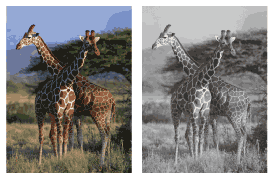
- Avviare Brother iPrint&Scan.
- Windows
Avviare
 (Brother iPrint&Scan).
(Brother iPrint&Scan). - Mac
Nella barra dei menu Finder, fare clic su , quindi fare doppio clic sull'icona iPrint&Scan.
Viene visualizzata la schermata Brother iPrint&Scan. - Se la macchina Brother non è selezionata, fare clic sul pulsante Seleziona macchina, quindi selezionare il nome del modello in uso dall'elenco. Fare clic su OK.
- Fare clic su Stampa.
- Effettuare una delle seguenti operazioni:
- Windows
Fare clic su Foto o Documento.
- Mac
Fare clic su Foto o PDF.
- Selezionare il file da stampare, quindi eseguire una delle operazioni seguenti:
- Windows
Fare clic su Successivo.
- Mac
Fare clic su Apri, quindi fare clic su Successivo se viene richiesto.
 Quando si esegue la stampa di documenti composti da molte pagine, è possibile selezionare le pagine che si desidera stampare.
Quando si esegue la stampa di documenti composti da molte pagine, è possibile selezionare le pagine che si desidera stampare. - Fare clic sull’elenco a discesa Colore / Mono, quindi selezionare l’opzione Mono.
- Se necessario, modificare le altre impostazioni relative alla stampante.
- Fare clic su Stampa.
Questa pagina è stata utile?



